我們在經營網站的過程中,需要進行數據統計來了解客戶的行為。在外貿行銷型網站中,也可以透過Google Analytics 4(簡稱GA4)設定轉換時間來監控各個流量管道的詢盤轉換率。
我們在投廣告的時候,也需要透過使用GA來對谷歌廣告進行轉換跟踪,讓GA統計到廣告系列的轉換。然後GA將資料傳輸給Google Ads,就能夠在Google Ads中看到廣告活動的轉換次數,進而統計轉換率。轉換率這個指標是廣告活動優化的主要依據之一。
所以,安裝GA4程式碼是非常必要的。我們下邊就來學習如何安裝Google Analytics。
建立GA帳號並取得GA程式碼
1. 存取Google Analytics。我們首先要有一個Google帳號,點這裡進行註冊。註冊成功後我們訪問Google Analytics。如果你沒有登入Google帳號,會直接跳到這個帳號登入介面。
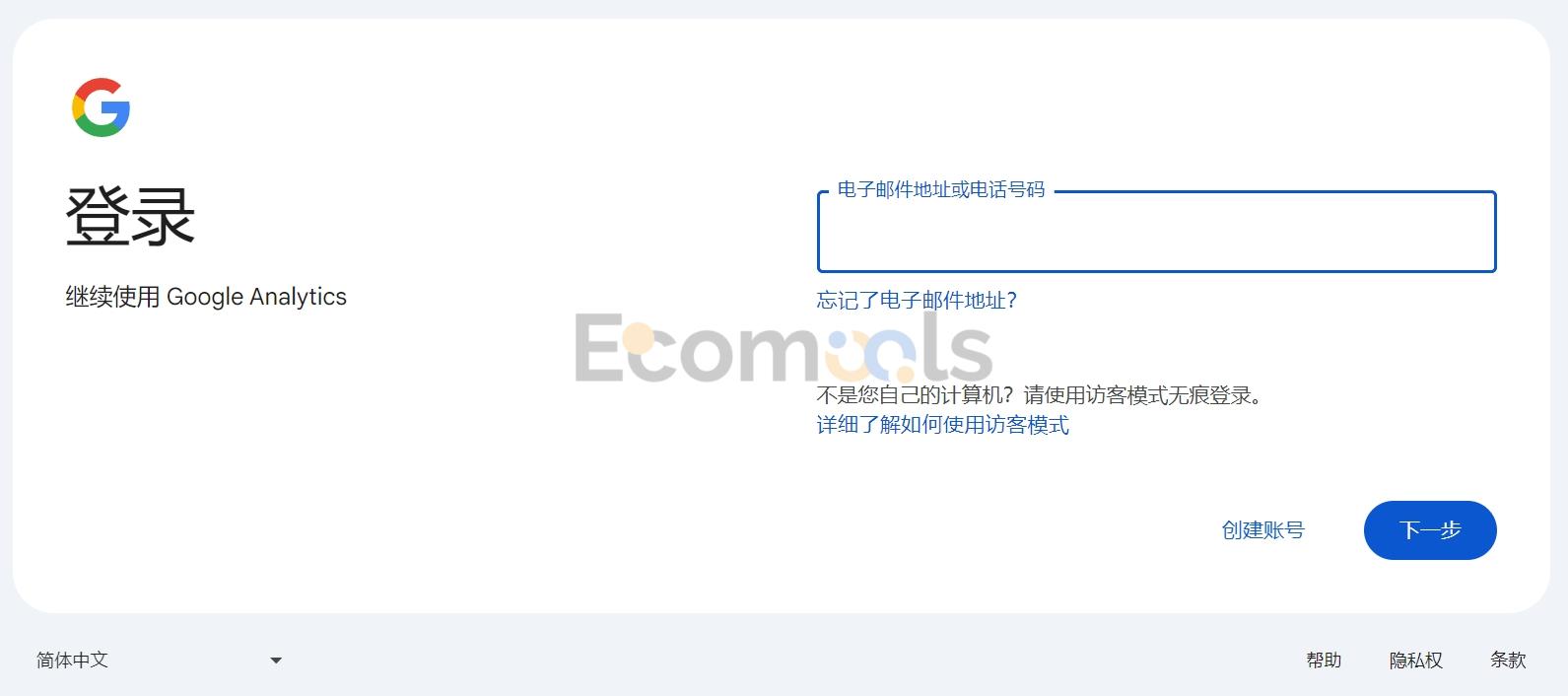
如果你登入了Google帳號但是沒有使用過GA,會跳到下面這個頁面,點擊「開始衡量」。
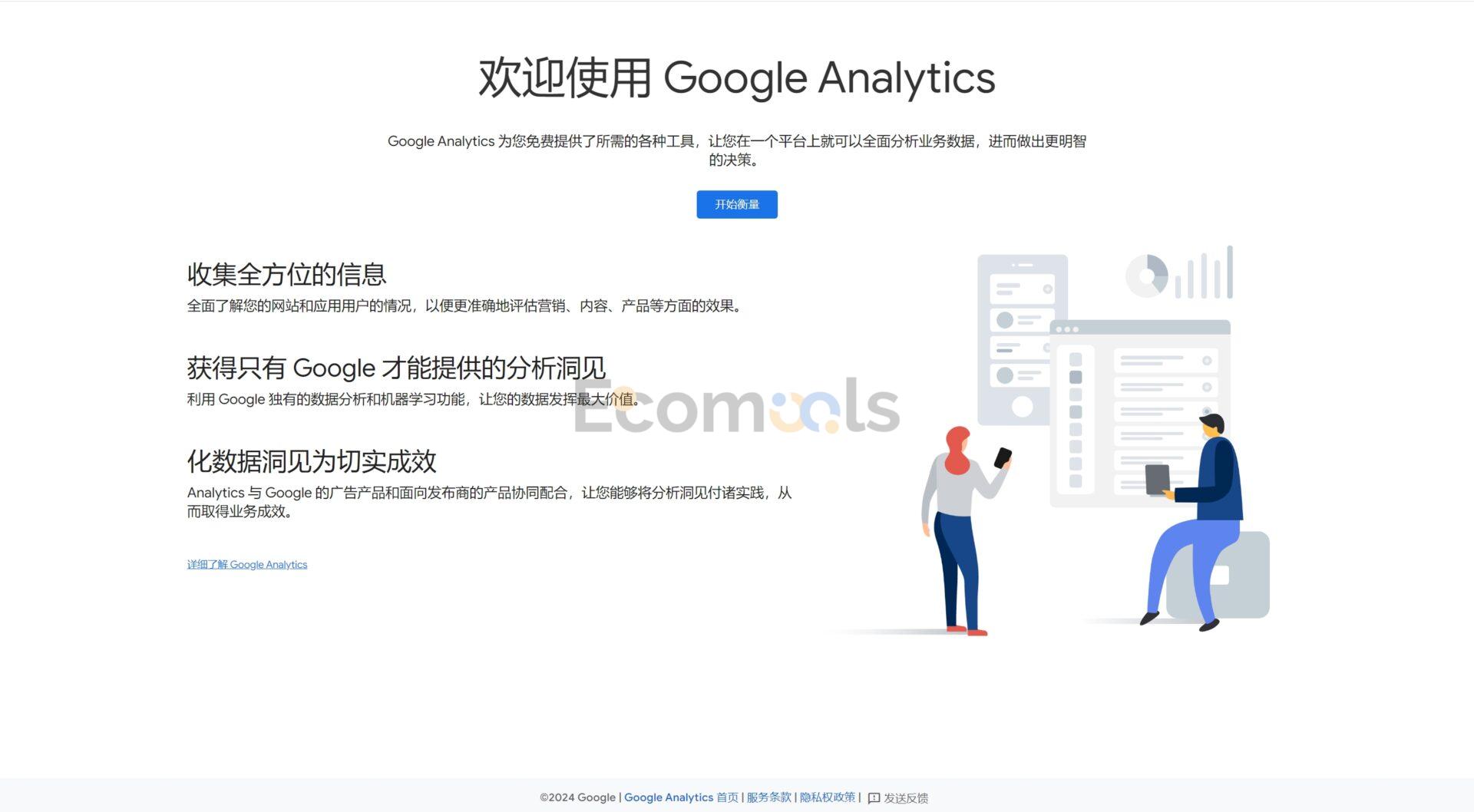
2. 進入到建立帳號介面。輸入帳號名稱,勾選Google產品和服務,點選下一步。
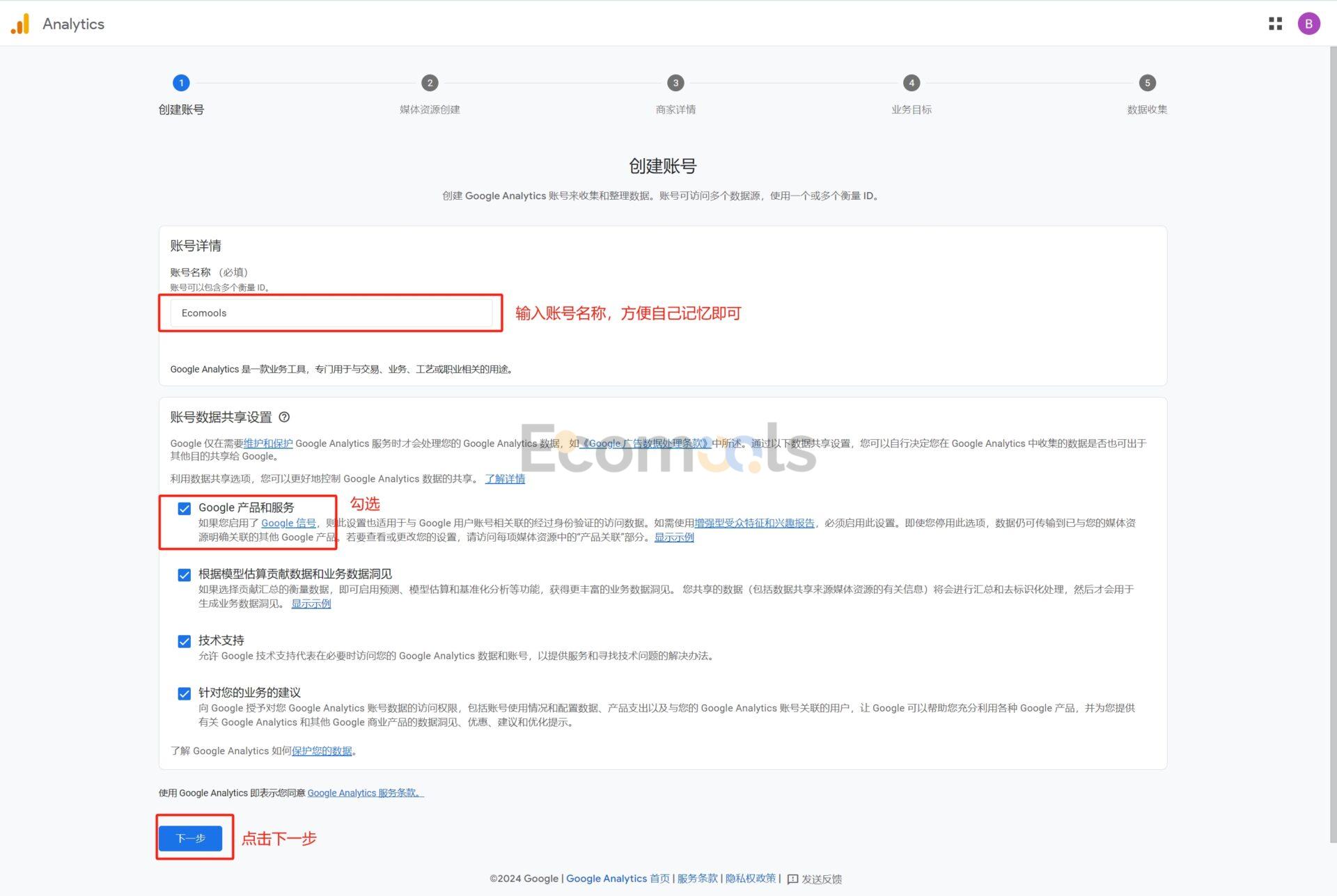
3. 創建媒體資源。輸入媒體資源名稱,下面的報告時區和幣種要跟谷歌廣告的設置統一,如果沒有設置谷歌廣告,我們這邊可以先保持默認,後續可以進行更改。我們設定好這裡以後點選下一步。
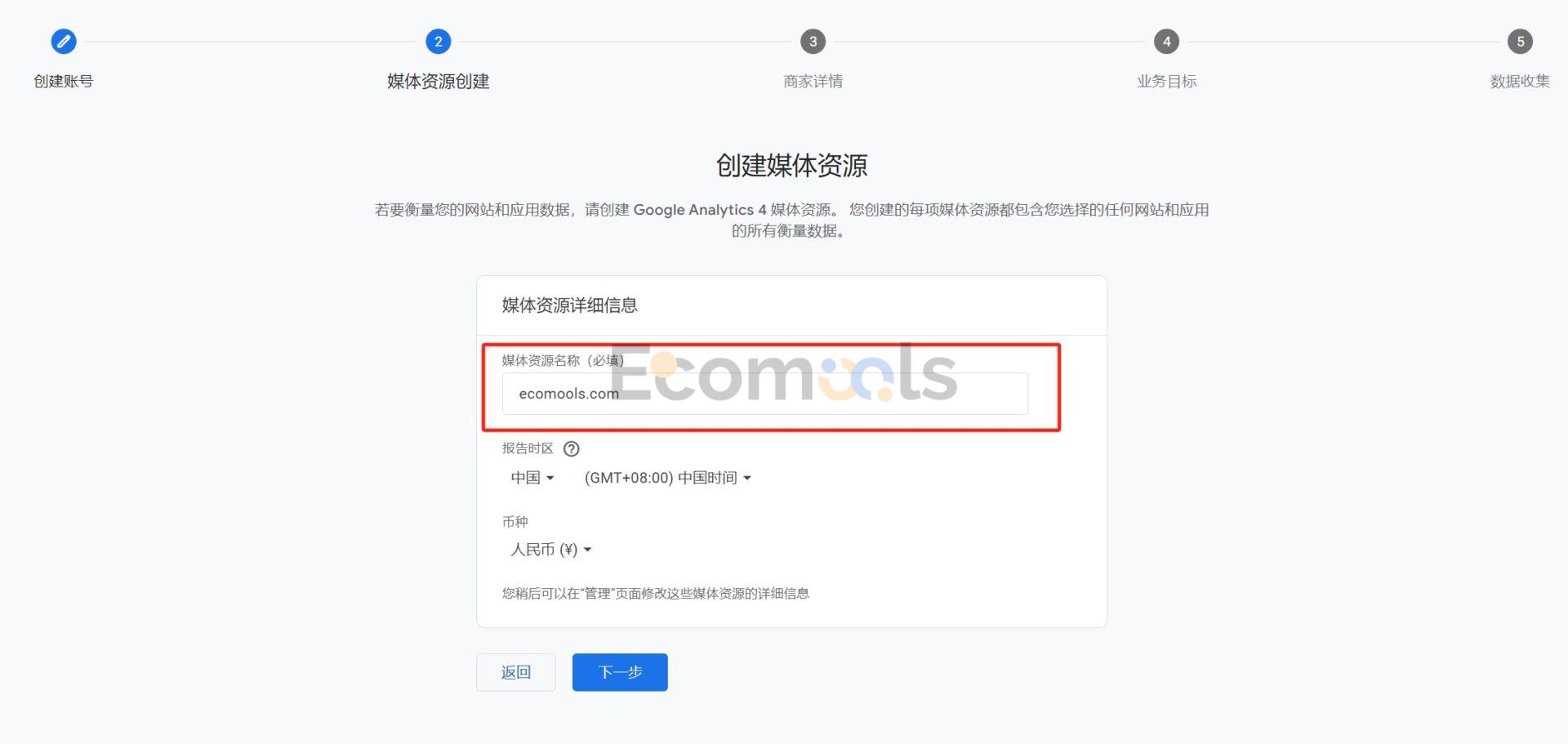
4. 配置商家描述。選擇行業和業務規模。
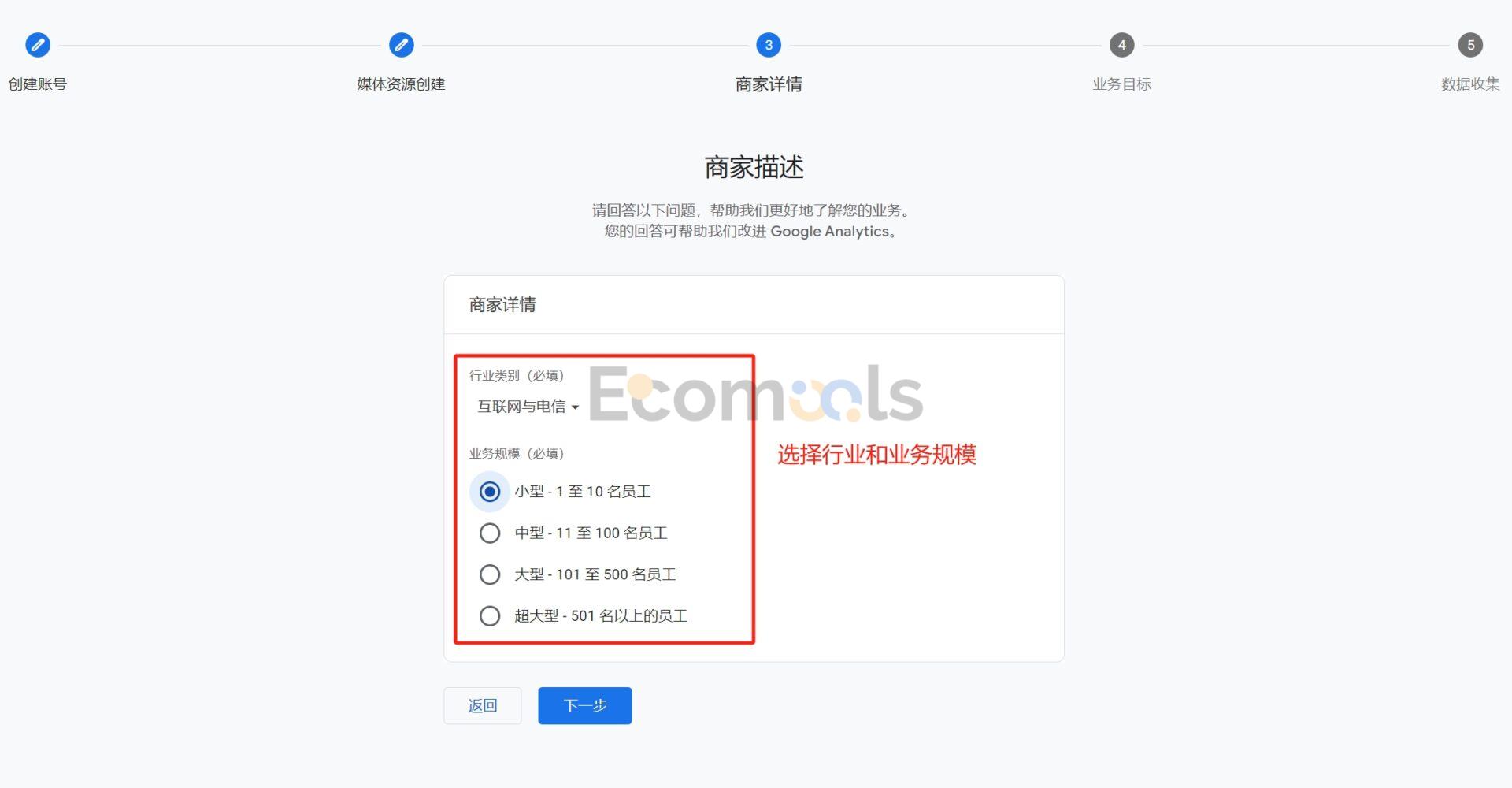
5. 選擇業務目標。根據自己的需求勾選。
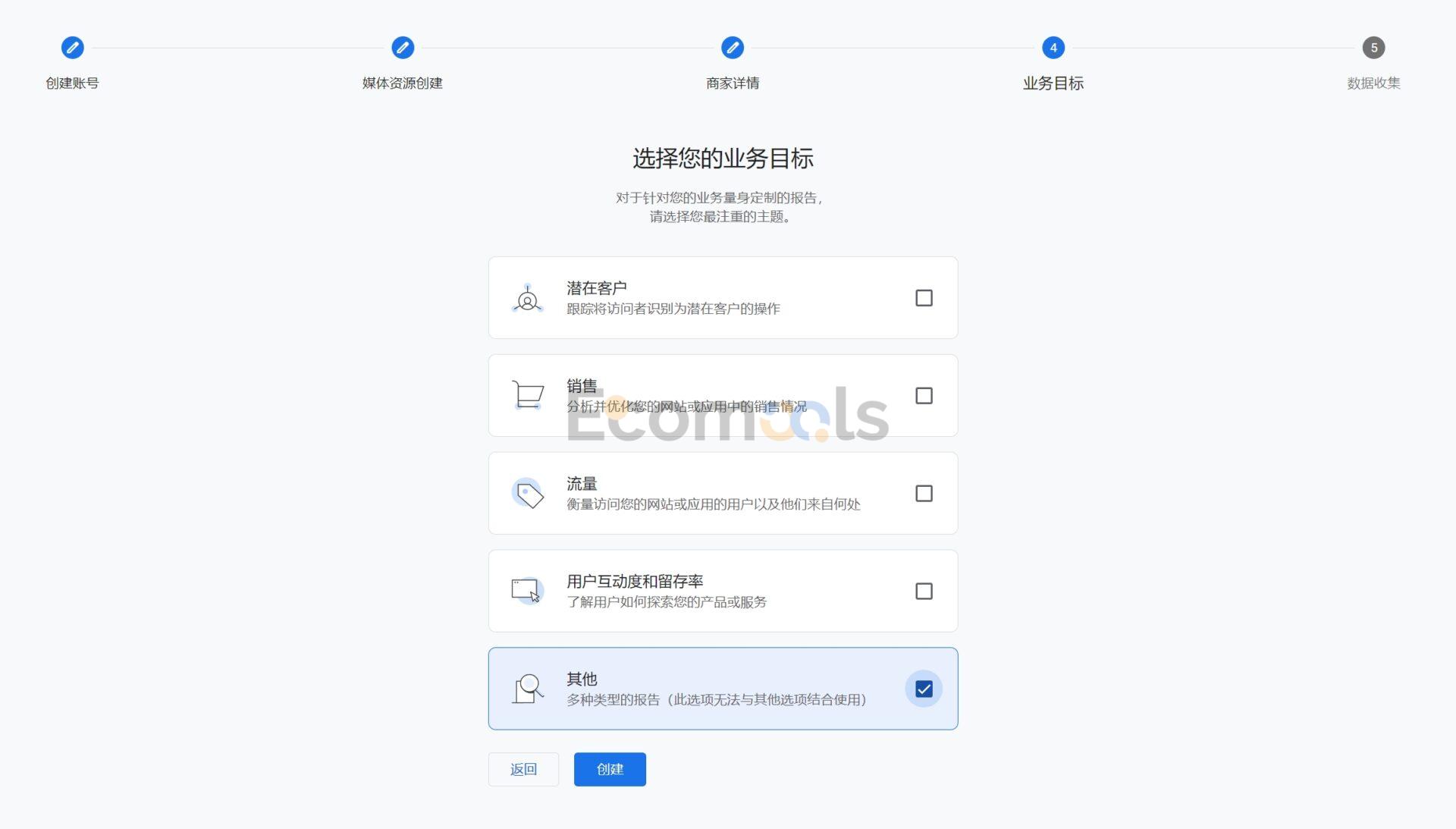
6. 接受服務條款協議。點擊接受進入下一個介面。
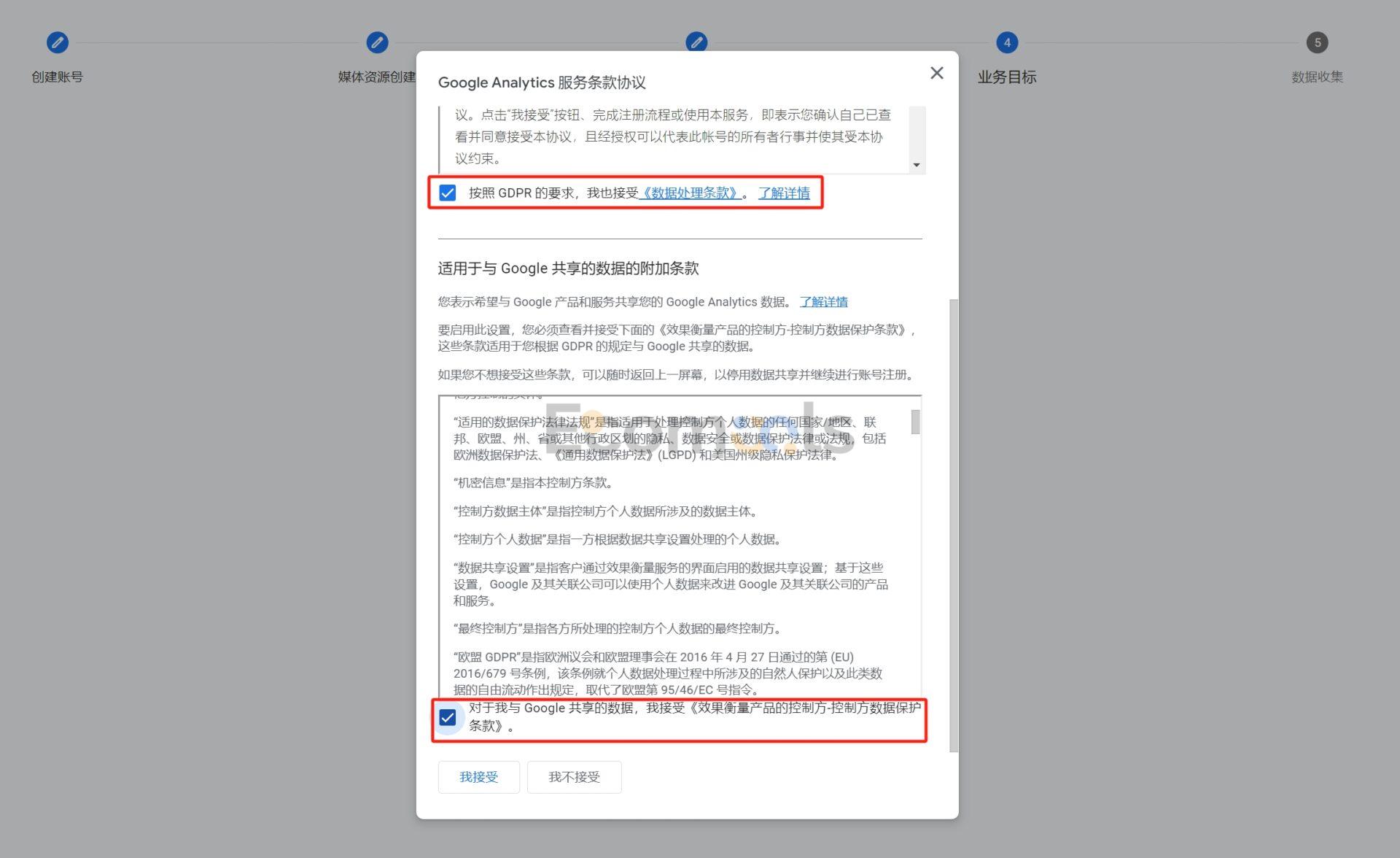
7. 選擇為「網站」作為資料收集來源。
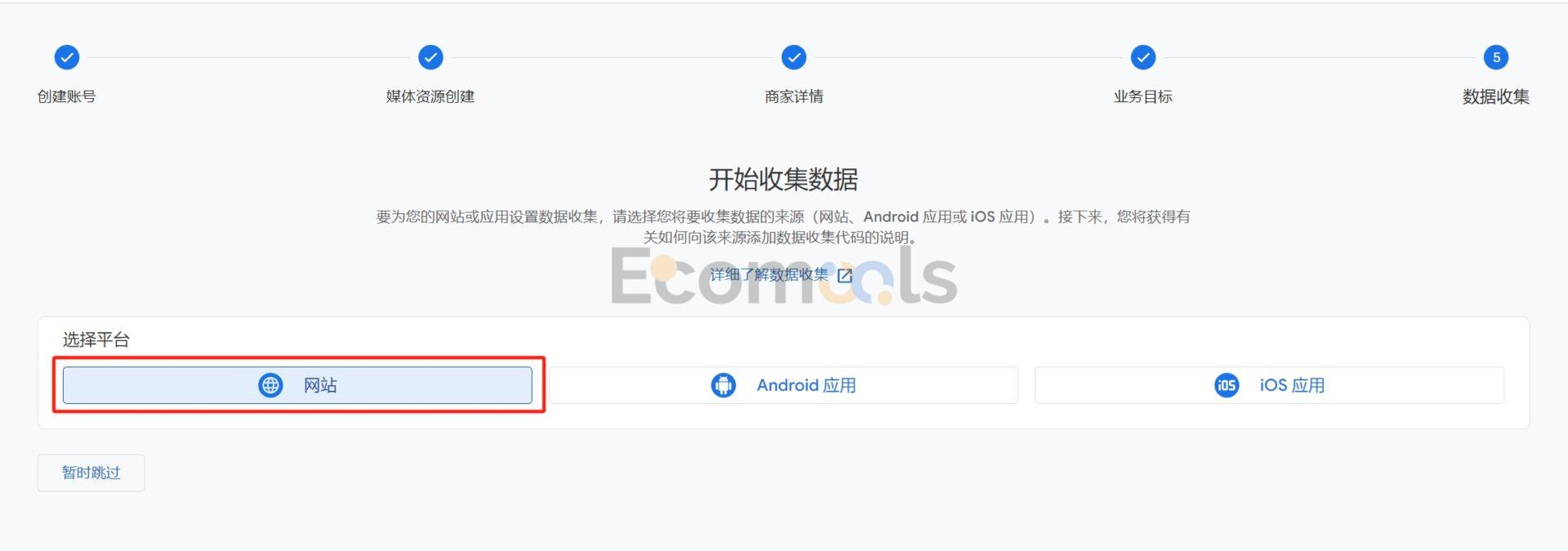
8. 設定網站資料流。輸入我們的網址和資料流名稱。點擊“創建並繼續”。此時Google Analytics就會幫我們建立好GA程式碼。
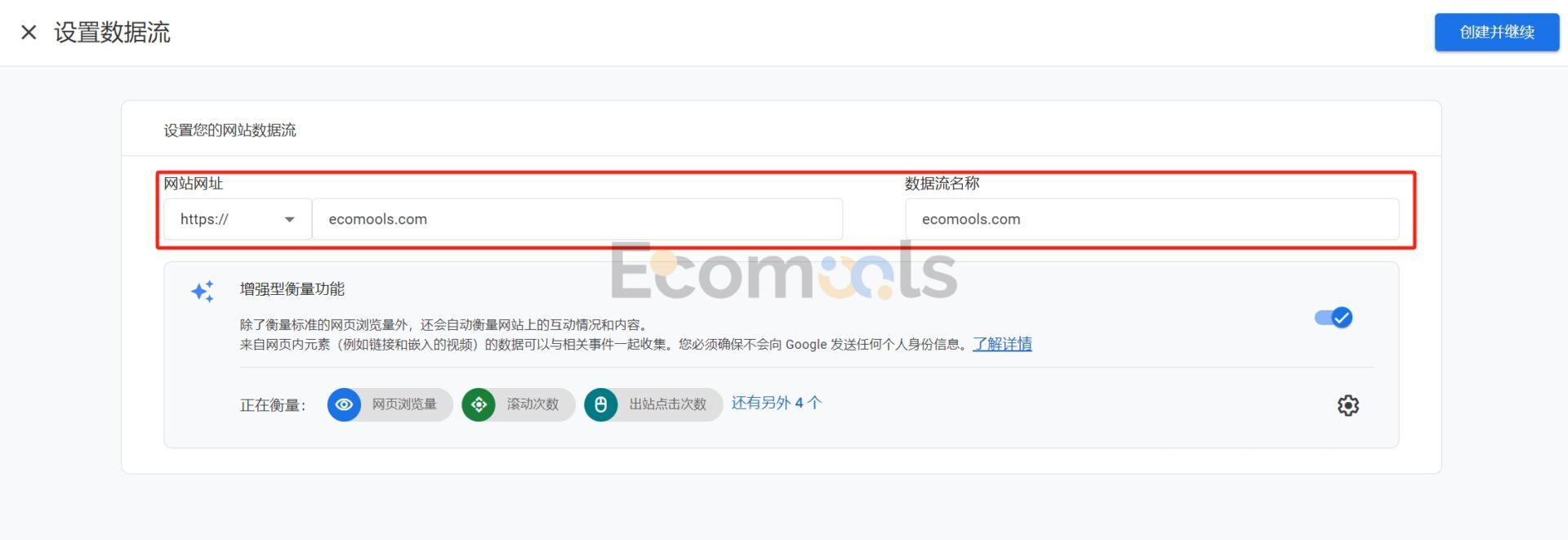
9. 取得GA代碼。建立好資料流,點選該資料流右側的右箭頭,進入下一個介面。
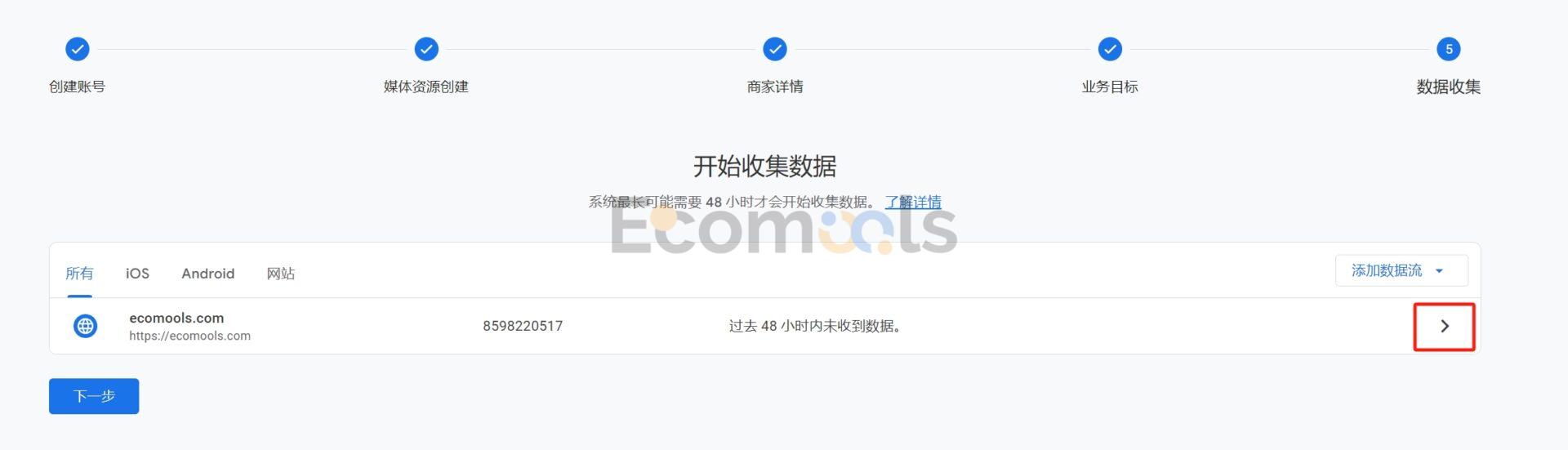
進入網站資料流設定介面,這邊我們可以看到我們的資料流ID和衡量ID,這邊暫時用不上我們可以點擊最下方的「檢視程式碼說明」或上方的「View tag instructions」。
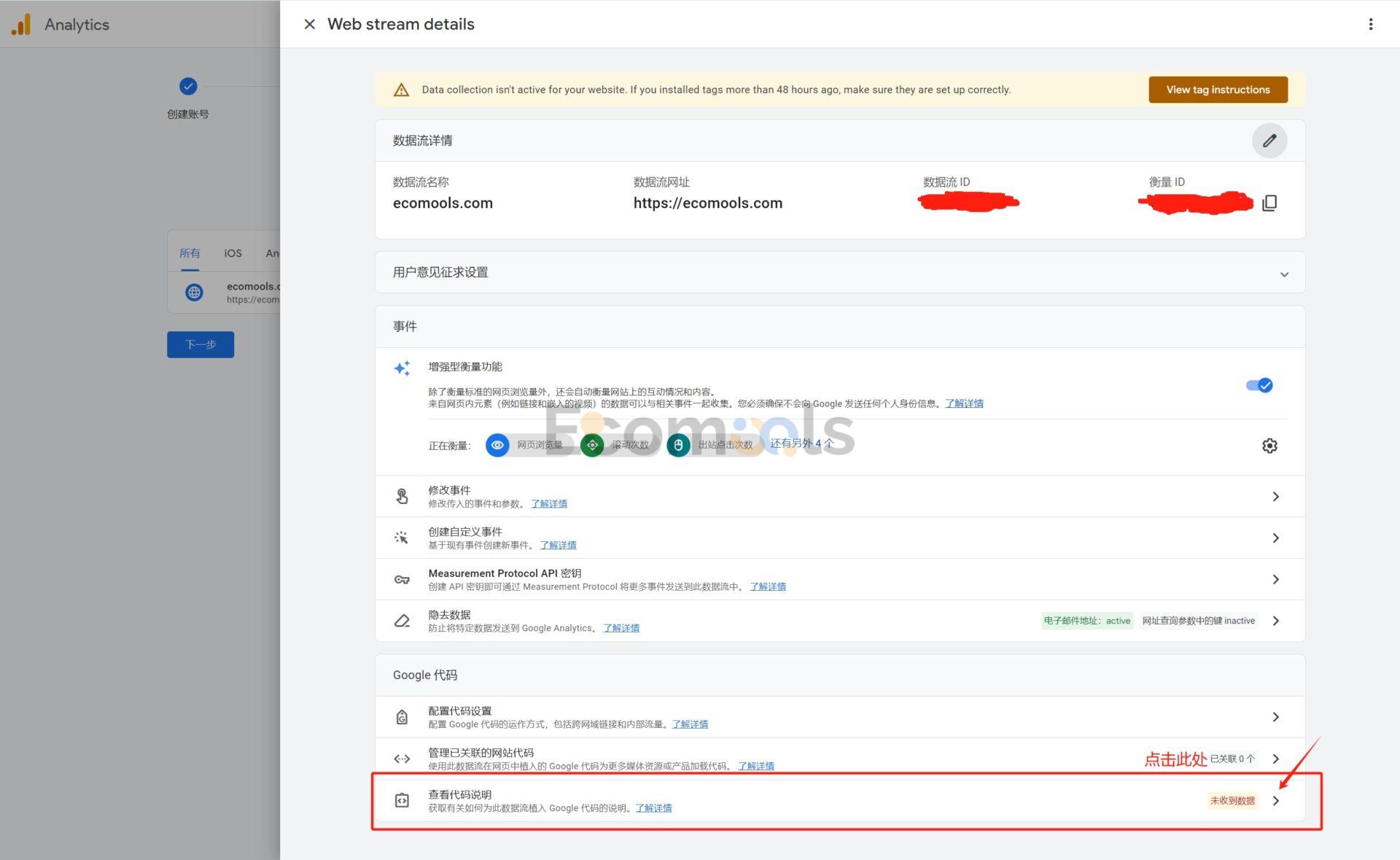
進入代碼說明,選擇“手動新增”,這邊我們可以看到GA代碼。這段就是我們要貼到網站裡面去的程式碼。
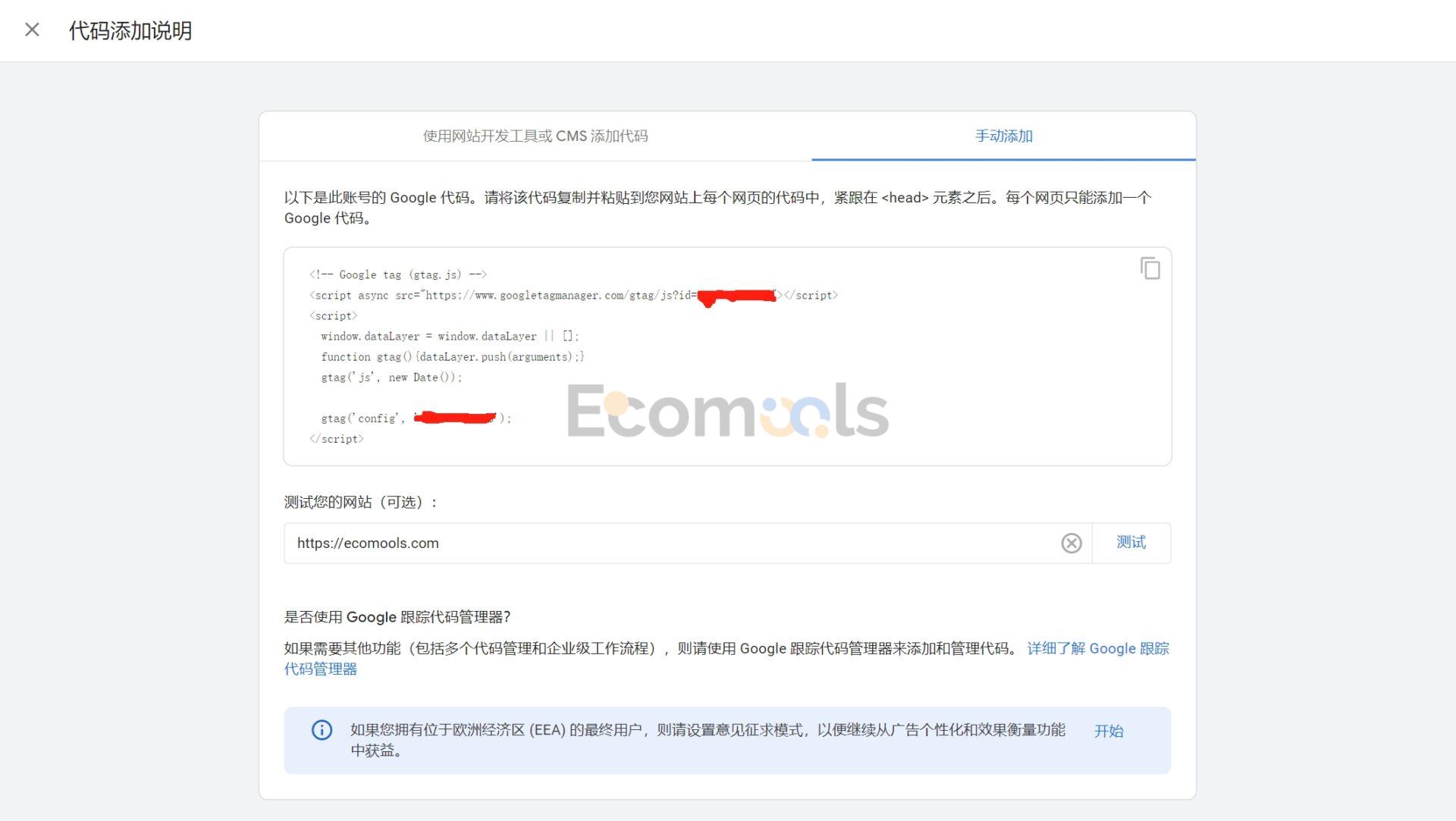
然後我們開始GA程式碼安裝步驟。
安裝GA代碼
透過WPCode外掛程式安裝GA代碼(建議)
我會比較推薦使用WordPress外掛來安裝GA4程式碼,這樣的話我們在更換WordPress主題的時候就不需要再重新配置,而且能夠將所有的嵌入式程式碼放到一個插件裡面去管理,十分簡便。
我們在插件市場中搜尋WPCode,安裝並啟用。
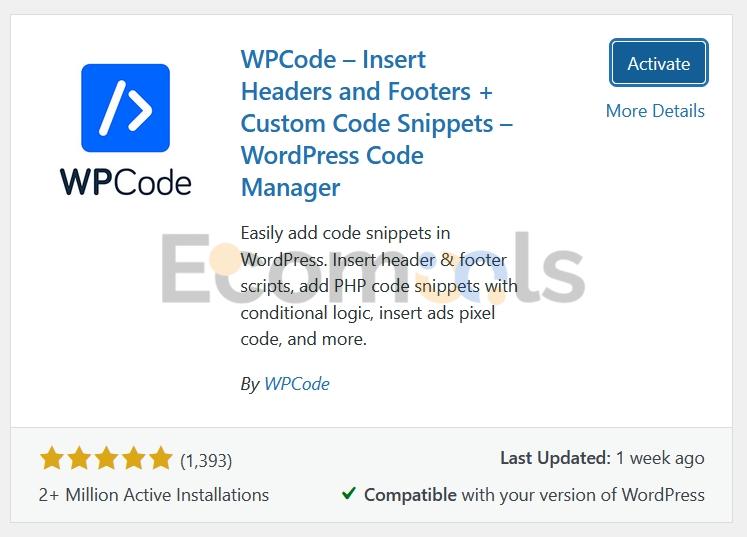
啟動後我們WP後台的左側會出現Code Snippets這個選項卡。點選該選項卡裡面的「Header & Footer」標籤,可以出來該介面。
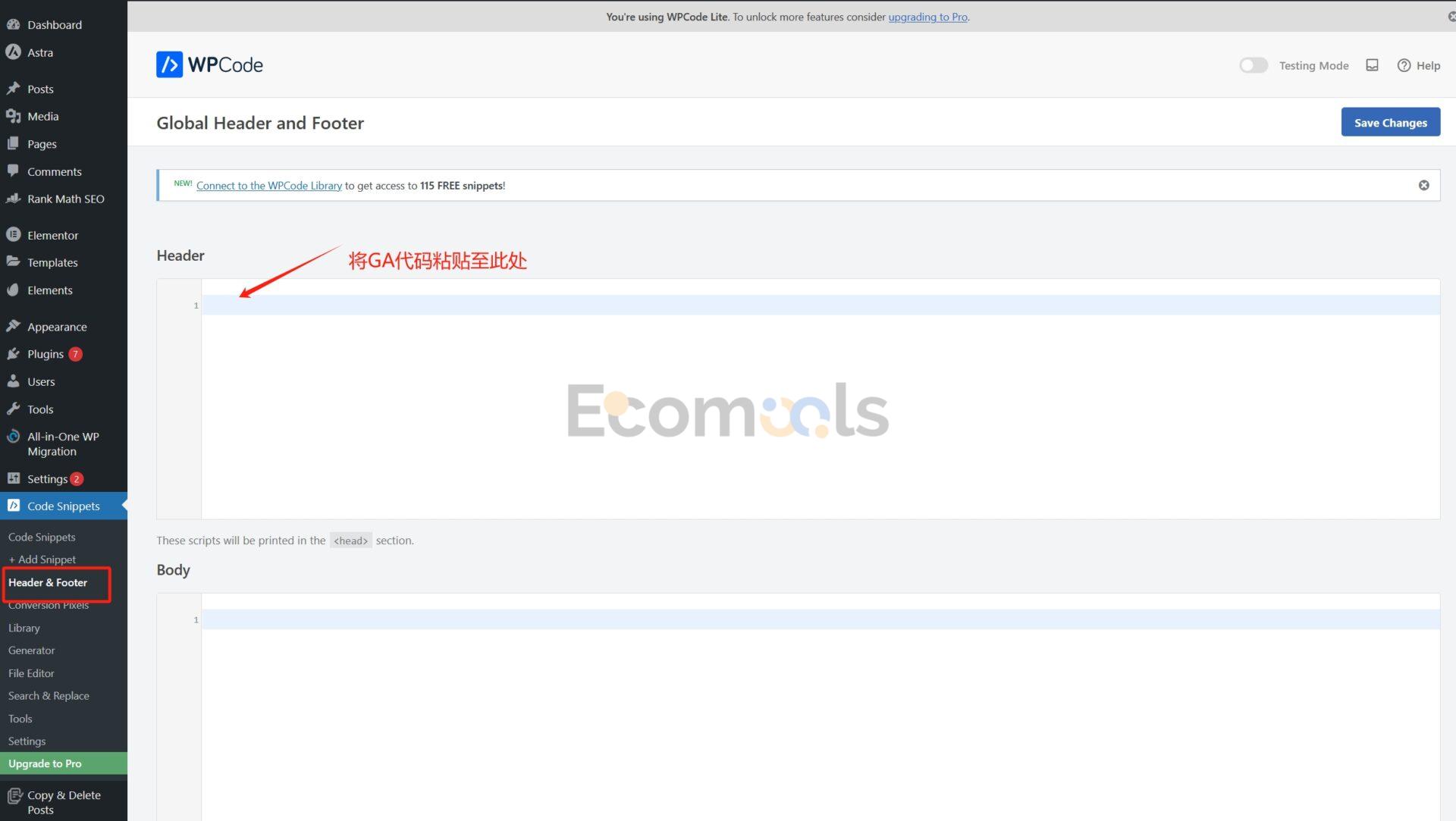
我們把剛在GA中獲得的程式碼貼進去,然後儲存即可。如果你安裝了Wordfence安全插件,會跳出這個安全提示,選擇「I am certain this is a false positives.」 然後點擊「Allowlist This Action」。刷新後再次點選儲存即可完成GA程式碼新增。
使用WordFence能夠有效地提高我們網站的安全性,而又因為我們加入網站程式碼屬於敏感操作,所以會觸發WordFence的安全警告。
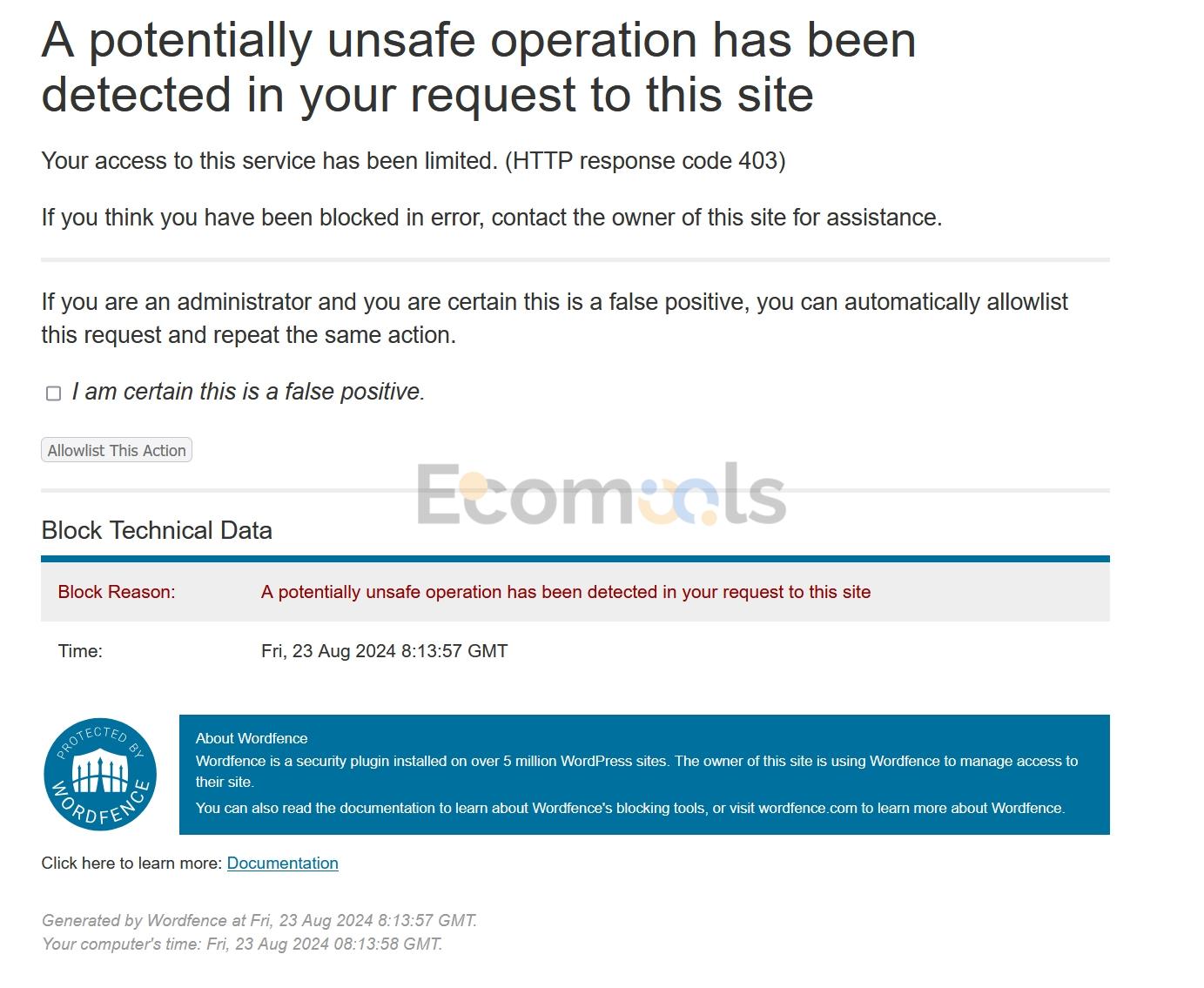
此時我們開啟一個新的窗口,或開啟無痕模式,進入自己的網站然後返回GA看是否有數據,如果像有下圖中的數據,證明配置成功。
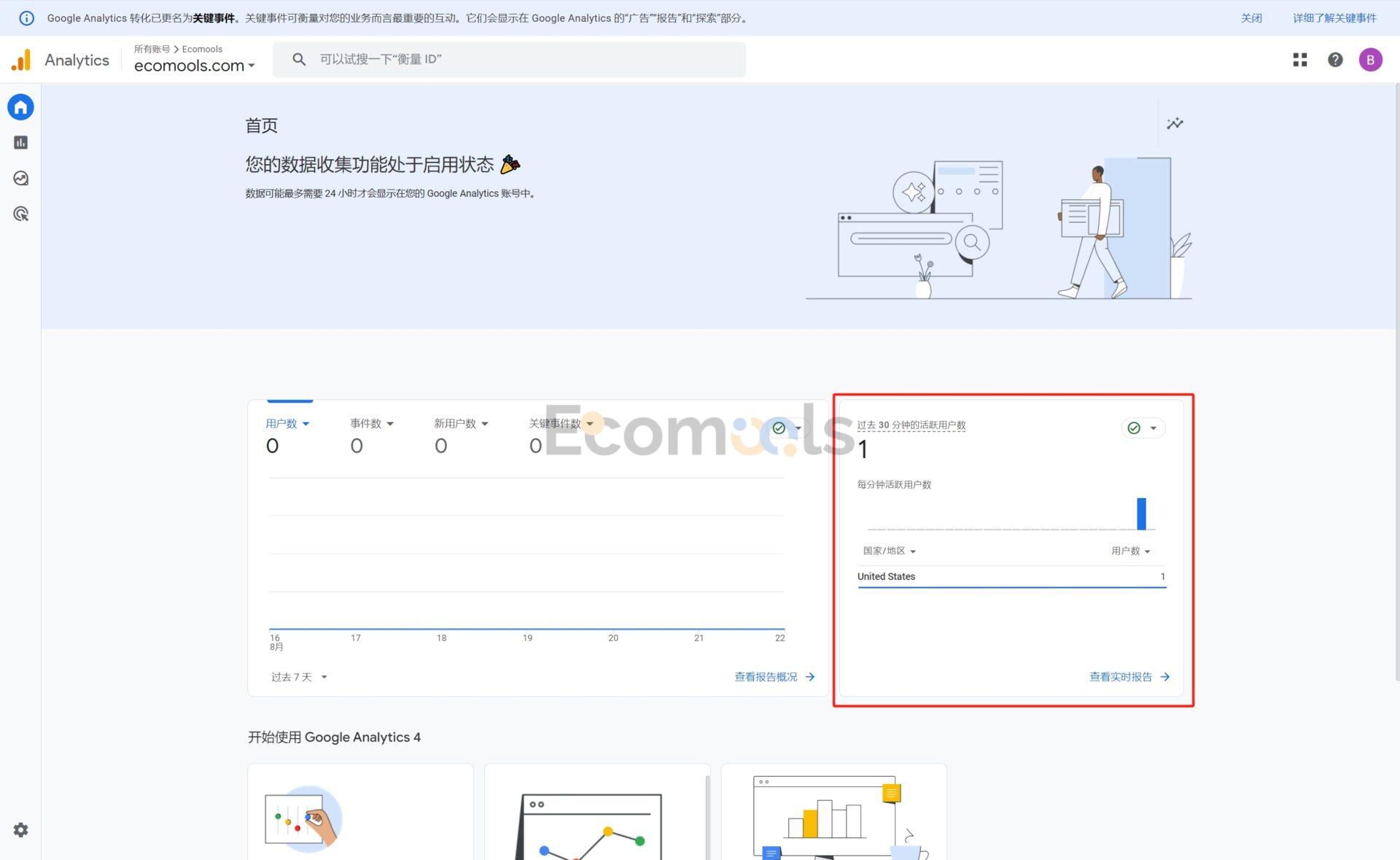
透過WordPress主題檔header.php來加入程式碼(不建議)
這個方式不太推薦,因為一旦我們更換WordPress主題,這些程式碼就會消失,需要重新配置。
但如果想透過這種方式來進行配置,需要進入到「Appearance」 –> “Theme File Editor” –> 選取並開啟「header.php」文件,將GA中複製到的程式碼貼在當中,點選「Update File」儲存即可。
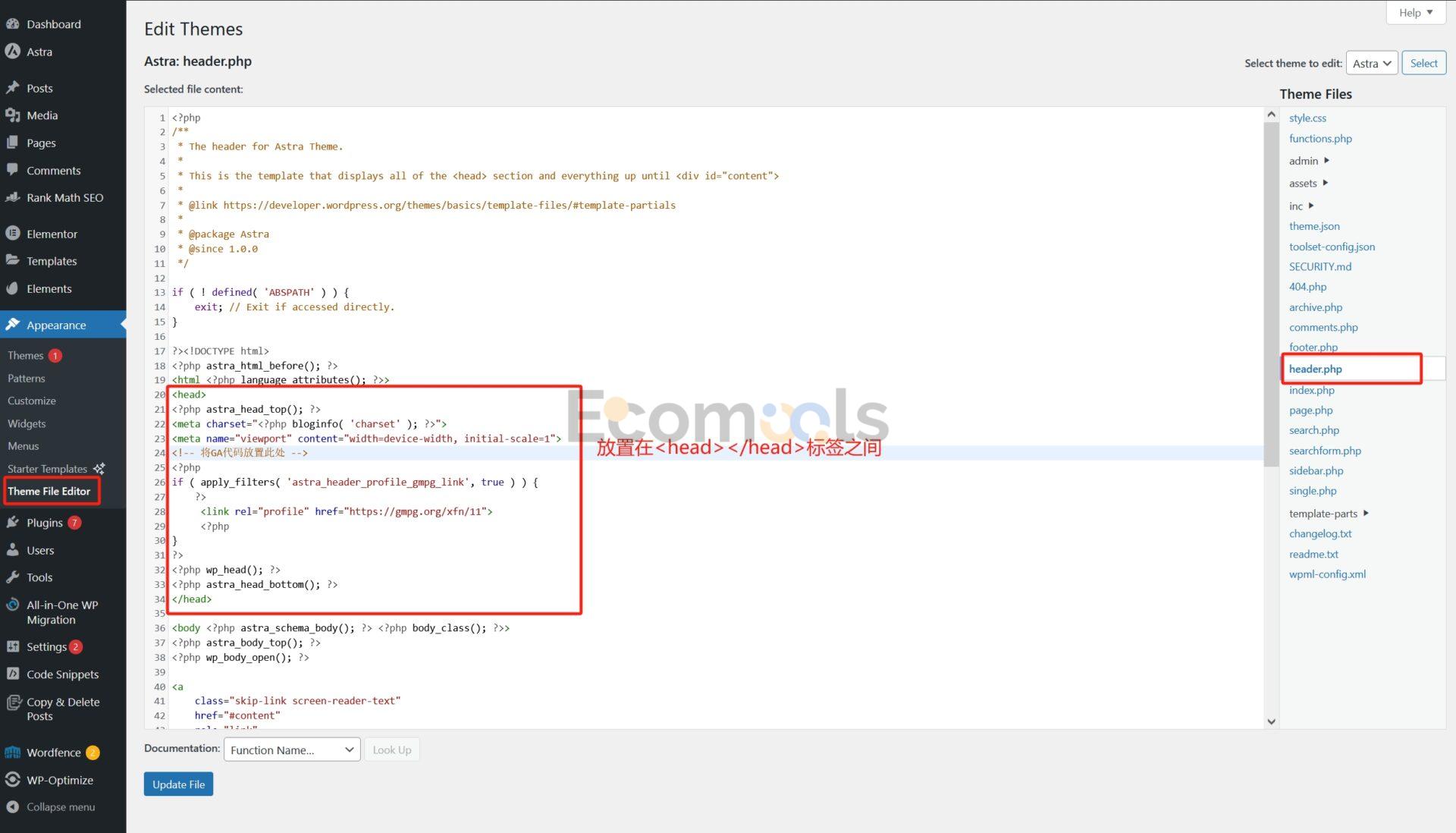
然後我們打開一個新的窗口,或是開啟無痕模式,進入自己的網站然後返回GA看是否有數據,如果像有下圖中的數據,證明配置成功。
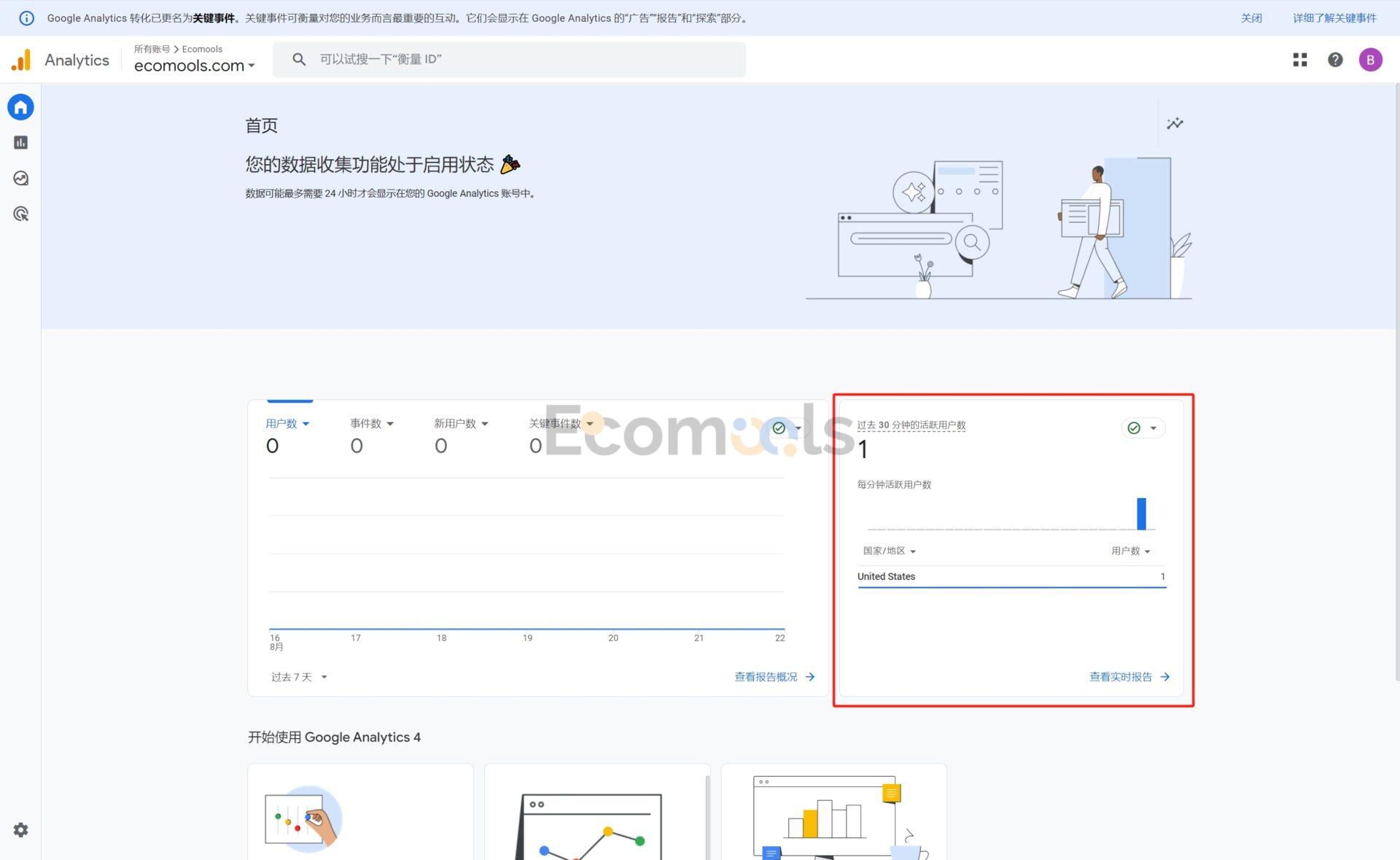
至此我們已經安裝好Google Analytics了。
雖然安裝GA會拖慢網站的開啟速度,但這個流量分析和優化工具對於任何網站都是必要的,對於ToC, ToB站點來說更是如此。
可以返回此WP教學繼續學習或開始進一步了解SEO知識。
